
Εκτέλεση γρήγορων ενεργειών στο Finder σε Mac
Οι Γρήγορες ενέργειες σάς βοηθούν να εκτελείτε συγκεκριμένες εργασίες απευθείας από το Finder ή το γραφείο εργασίας σας, χωρίς να ανοίγετε κάποια εφαρμογή. Για παράδειγμα, μπορείτε να δημιουργήσετε ένα PDF ή να περιστρέψετε μια εικόνα.
Οι τύποι των διαθέσιμων εργασιών στο μενού Γρήγορων ενεργειών και στο κάτω μέρος του τμήματος Προεπισκόπησης εξαρτώνται από τον τύπο αρχείου και τυχόν ενεργοποιημένες επεκτάσεις Finder (Γρήγορες ενέργειες και Τμήμα Προεπισκόπησης).
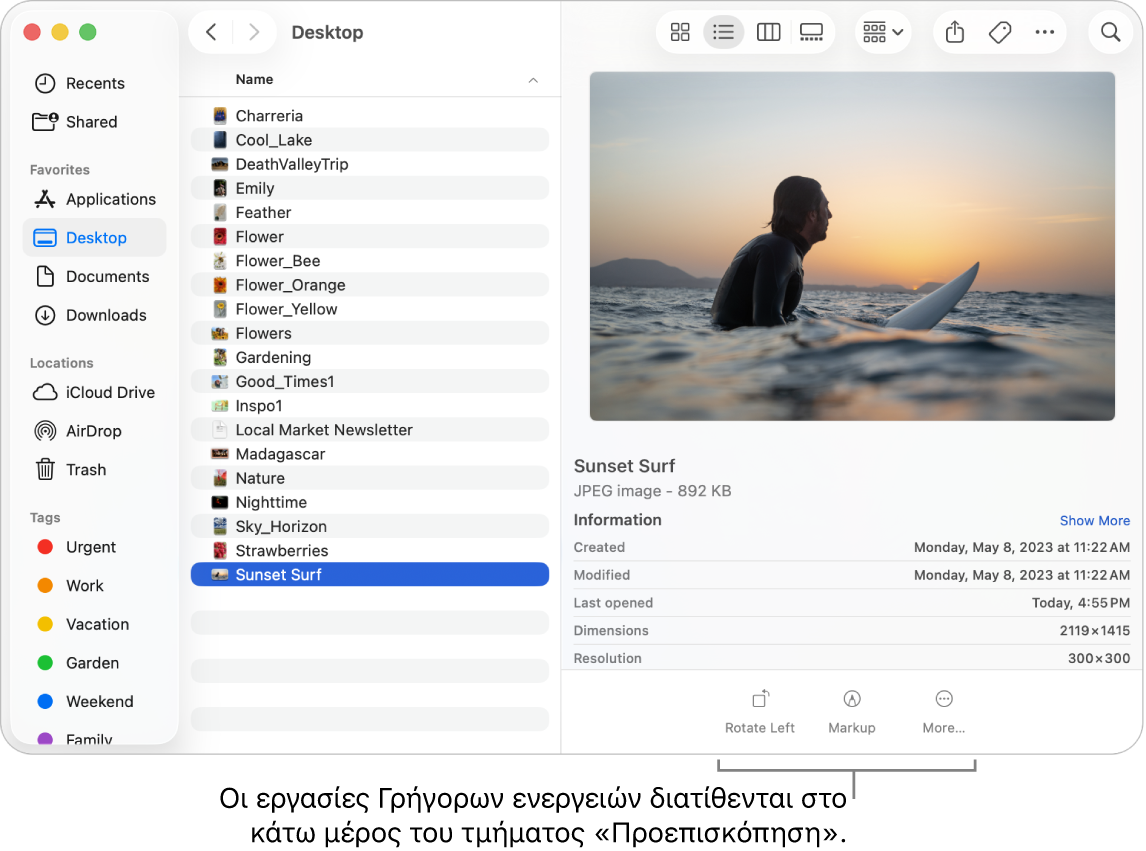
Στο Mac, κάντε κλικ στο
 στο Dock για να ανοίξετε ένα παράθυρο του Finder.
στο Dock για να ανοίξετε ένα παράθυρο του Finder.Επιλέξτε το αρχείο.
Εναλλακτικά, μπορείτε να επιλέξετε ένα αρχείο στο γραφείο εργασίας σας.
Κάντε Control-κλικ στο αρχείο και μετά επιλέξτε «Γρήγορες ενέργειες». Ανάλογα με τον τύπο του αρχείου (οι επιλογές ποικίλλουν), μπορείτε να κάνετε τα εξής:
Περιστροφή εικόνας ή ταινίας: Επιλέξτε «Περιστροφή αριστερά» ή πατήστε και κρατήστε πατημένο το πλήκτρο Option και μετά επιλέξτε «Περιστροφή δεξιά». Επαναλάβετε για να συνεχίσετε να περιστρέφετε το στοιχείο.
Σήμανση εγγράφου ή εικόνας: Επιλέξτε «Σήμανση». Το αρχείο ανοίγει σε ένα παράθυρο Άμεσης προβολής, όπου μπορείτε να χρησιμοποιήσετε τα εργαλεία σήμανσης για προσθήκη σηκειώσεων, επεξεργασία κειμένου και πολλά άλλα. Δείτε την ενότητα Σήμανση αρχείων.
Περικοπή αρχείου ταινίας ή ήχου: Επιλέξτε «Περικοπή», και μετά σύρετε τις κίτρινες λαβές στη γραμμή περικοπής. Για να δοκιμάσετε τις αλλαγές σας, κάντε κλικ στην «Αναπαραγωγή». Μπορείτε να ξεκινήσετε από την αρχή κάνοντας κλικ στην «Επιστροφή». Όταν είστε έτοιμοι να αποθηκεύσετε τις αλλαγές σας, κάντε κλικ στο «Τέλος» και μετά επιλέξτε αντικατάσταση του αρχικού αρχείου ή δημιουργία νέου.
Δημιουργία PDF: Επιλέξτε «Δημιουργία PDF» και μετά εισαγάγετε το όνομα. Για να συνδυάσετε πολλαπλά αρχεία σε ένα PDF, ανατρέξτε στην ενότητα Συνδυασμός αρχείων σε PDF.
Μετατροπή εικόνας σε άλλη μορφή ή σε μικρότερο μέγεθος: Επιλέξτε «Μετατροπή εικόνας» και μετά επιλέξτε μορφή και μέγεθος. Για παράδειγμα, μπορείτε να μετατρέψετε μια φωτογραφία .heic από το iPhone σε εικόνα .jpeg ή .png.
Προσαρμογή και προσθήκη περισσότερων επιλογών: Επιλέξτε «Προσαρμογή». Θα ανοίξουν οι ρυθμίσεις για τις «Επεκτάσεις», όπου μπορείτε να προσθέσετε επιπλέον επεκτάσεις Finder, όπως η «Αφαίρεση φόντου». Δείτε την ενότητα Αλλαγή ρυθμίσεων «Στοιχεία εισόδου και επεκτάσεις».
Μπορείτε να χρησιμοποιήσετε την εφαρμογή Automator για δημιουργία ροών εργασιών για Γρήγορες ενέργειες, τις οποίες μπορείτε να ενεργοποιήσετε ως επεκτάσεις και να προσπελάσετε στο Finder, το Touch Bar ή το μενού «Υπηρεσίες». Μπορείτε να πραγματοποιήσετε λήψη των αγαπημένων σας γρήγορων ενεργειών από τρίτους δημιουργούς στο Mac App Store. Μπορείτε επίσης να χρησιμοποιήσετε την εφαρμογή «Συντομεύσεις» για να προσθέσετε τις αγαπημένες σας συντομεύσεις στο μενού Γρήγορων ενεργειών.
Συμβουλή: Μπορείτε να χρησιμοποιήσετε τα κουμπιά Γρήγορων ενεργειών στο κάτω μέρος του τμήματος Προεπισκόπησης σε ένα παράθυρο Finder. Αν δεν βλέπετε το τμήμα «Προεπισκόπηση» στα δεξιά, επιλέξτε «Προβολή» > «Εμφάνιση προεπισκόπησης».